Sony VGN-AR51M Manual
Læs nedenfor 📖 manual på dansk for Sony VGN-AR51M (193 sider) i kategorien PC. Denne guide var nyttig for 11 personer og blev bedømt med 4.5 stjerner i gennemsnit af 2 brugere
Side 1/193

5
nN
Muis .........................................................................................................................................................................175
Luidsprekers ............................................................................................................................................................176
Touchpad .................................................................................................................................................................178
Toetsenbord .............................................................................................................................................................179
Diskettes ..................................................................................................................................................................180
PC Cards .................................................................................................................................................................181
Audio/video ..............................................................................................................................................................183
Memory Sticks .........................................................................................................................................................186
Randapparatuur .......................................................................................................................................................187
Ondersteuningsopties ....................................................................................................................................................188
Sony-ondersteuningsinformatie ...............................................................................................................................188
e-Support .................................................................................................................................................................189
Handelsmerken........................................................................................................................................................191

6
nN
Voor gebruik
Voor gebruik
Gefeliciteerd met de aankoop van deze Sony VAIO®-computer en welkom bij de gebruikershandleiding op het scherm.
Sony heeft speerpunttechnologie op het gebied van audio, video, computertechnologie en communicatie gecombineerd
en geïntegreerd in deze uiterst geavanceerde computer.
!
De weergaven van de buitenkant van de computer in deze handleiding kunnen iets afwijken van hoe uw computer er werkelijk uitziet.
Opmerking
© 2007 Sony Corporation. Alle rechten voorbehouden.
Deze handleiding en de hierin beschreven software mag noch geheel noch gedeeltelijk worden gereproduceerd, vertaald of
omgezet in machinaal leesbare vorm zonder voorafgaande schriftelijke toestemming.
Sony Corporation biedt geen garantie met betrekking tot deze handleiding, de software of andere hierin opgenomen informatie
en wijst hierbij uitdrukkelijk alle impliciete garanties van de hand betreffende de verkoopbaarheid of de geschiktheid voor een
bepaald doel van deze handleiding, de software of andere hierin opgenomen informatie. Sony Corporation is in geen geval
aansprakelijk voor incidentele schade, gevolgschade of bijzondere schade, hetzij als gevolg van een onrechtmatige daad,
een overeenkomst of om andere redenen, die voortvloeit uit of verband houdt met deze handleiding, de software of andere
hierin opgenomen informatie of het gebruik daarvan.
In de handleiding zijn de handelsmerksymbolen ™ en ® weggelaten.
Sony Corporation behoudt zich het recht voor op elk moment en zonder voorafgaande kennisgeving wijzigingen aan te brengen
aan deze handleiding of de hierin opgenomen informatie. Het gebruik van de hierin beschreven software is onderworpen aan
de bepalingen van een afzonderlijke gebruiksrechtovereenkomst.

8
nN
Voor gebruik
Niet-gedrukte documentatie
❑Gebruikershandleiding (deze handleiding): verklaart de functies van de computer. Deze handleiding bevat ook informatie
over de softwareprogramma's die bij de computer worden geleverd en informatie over veelvoorkomende problemen. De
Gebruikershandleiding wordt als PDF-bestand geleverd, zodat u deze gemakkelijk kunt weergeven en afdrukken.
U geeft deze handleiding als volgt op het scherm weer:
1Dubbelklik op het bureaubladpictogram VAIO-gebruikershandleiding (VAIO User Guide).
2Open de map voor uw taal.
3Kies de handleiding die u wilt lezen.
✍
U kunt de gebruikershandleidingen ook vinden door handmatig te bladeren naar Computer > VAIO (C:) (de C-schijf) > Documentatie (Documentation) >
Documentatie (Documentation) en vervolgens de map van uw taal te openen.
Om naar de websites te kunnen gaan die in deze handleiding worden beschreven door op de URL's ervan te klikken, die beginnen met http://, moet de
computer verbinding hebben met het internet.
❑Specificaties: in de online Specificaties worden de hardware- en softwareconfiguraties van de VAIO-computer
beschreven.
U bekijkt de online Specificaties als volgt:
1Maak verbinding met het internet.
2Ga naar de Sony-website met on line ondersteuning op http://www.vaio-link.com.
✍
Het kan zijn dat u een afzonderlijke schijf gebruikt voor de documentatie van gebundelde accessoires.

11
nN
Voor gebruik
Ergonomische overwegingen
U zult uw computer waarschijnlijk op verschillende plaatsen gebruiken. Indien mogelijk moet u rekening houden met de
volgende ergonomische overwegingen die zowel betrekking hebben op gewone als op draagbare computers:
❑Positie van de computer: plaats de computer direct voor u (1). Houd uw onderarmen horizontaal (2), met uw polsen in
een neutrale, comfortabele positie (3) als u het toetsenbord, het touchpad of de muis gebruikt. Houd uw bovenarmen
ontspannen naast uw bovenlichaam. Las af en toe een pauze in tijdens het gebruik van de computer. Als u te veel met
de computer werkt, kunt u uw ogen, spieren of pezen overbelasten.
❑Meubilair en houding: gebruik een stoel met een goede rugsteun. Stel de hoogte van de stoel zo in dat uw voeten plat
op de grond staan. Gebruik een voetbankje als u daar comfortabeler mee zit. Neem een ontspannen houding aan, houd
uw rug recht en neig niet te ver naar voren (ronde rug) of naar achteren.

19
nN
Aan de slag
Linkerzijde
AOPTICAL OUT-poort
(uitvoersamplesnelheid: 44,1 KHz/48,0 KHz/96,0 KHz)
Hierbij kunt u een S/PDIF-apparaat zoals een digitale
hoofdtelefoon of AV-versterker aansluiten.
BMicrofoonconnector (pagina 98)
CHoofdtelefoonconnector (pagina 88)
DOptisch station (pagina 37)
EReserve-uitwerpknop voor station (pagina 37)/
Lampje voor optisch station (pagina 21)
FOpening voor handmatig uitwerpen (pagina 164)

21
nN
Aan de slag
De lampjes
Uw computer is voorzien van de volgende lampjes.
Lampjes Functies
Aan/Uit 1Brandt als de computer is ingeschakeld, knippert als de computer in de slaapstand is gezet en brandt niet als
de computer in de sluimerstand staat of is uitgeschakeld.
Batterij eBrandt wanneer de computer werkt op batterijstroom, knippert wanneer de batterij bijna leeg is en knippert
dubbel wanneer de batterij wordt opgeladen.
Memory Stick Brandt wanneer er gegevens worden gelezen van of geschreven naar de Memory Stick-media in de Memory
Stick-sleuf. (Zet de computer niet in de slaapstand of schakel de computer niet uit wanneer dit lampje brandt.)
Als het lampje niet brandt, wordt de Memory Stick-media niet gebruikt.
Ingebouwde MOTION EYE-camera Brandt als de ingebouwde MOTION EYE-camera in gebruik is.
SD-geheugenkaart Brandt wanneer er gegevens worden gelezen van of geschreven naar de media in de SD-geheugenkaartsleuf.
(Zet de computer niet in de slaapstand of schakel de computer niet uit wanneer dit lampje brandt.) Als het lampje
niet brandt, wordt de geheugenkaart niet gebruikt.
Optisch station Brandt wanneer er gegevens worden gelezen van of geschreven op de optische schijf. Als het lampje niet
brandt, wordt de optische schijf niet gebruikt.
Afstandssensor*Brandt wanneer er infraroodsignalen worden ontvangen van de afstandsbediening.
Harde schijf Brandt wanneer er gegevens worden gelezen van of geschreven op de harde schijf. Zet de computer niet in de
slaapstand of schakel de computer niet uit wanneer dit lampje brandt.
Num Lock Druk op de toets Num Lk om het numerieke toetsenblok in te schakelen. Druk er nogmaals op om het
numerieke toetsenblok uit te schakelen. Als het lampje niet brandt, is het numerieke toetsenblok uitgeschakeld.
Caps Lock Druk op de toets Caps Lock als u hoofdletters wilt typen. Letters worden als kleine letters weergegeven als u op
de toets Shift drukt terwijl het lampje brandt. Druk nogmaals op de toets om het lampje uit te schakelen. U kunt
weer normaal typen als het lampje Caps Lock niet meer brandt.

22
nN
Aan de slag
Scroll Lock Druk op de toets Scr Lk om het bladeren op het scherm te wijzigen. U kunt weer normaal bladeren als het
lampje Scr Lk niet meer brandt. De functies van de toets Scr Lk kunnen verschillen, afhankelijk van het
gebruikte programma. De toets werkt niet in alle programma's.
Bluetooth-technologie *Brandt wanneer de WIRELESS-schakelaar op ON is gezet en de Bluetooth-technologie is ingeschakeld.
Draadloos LAN Brandt wanneer de functie van het draadloze LAN actief is.
* Alleen op bepaalde modellen.
Lampjes Functies
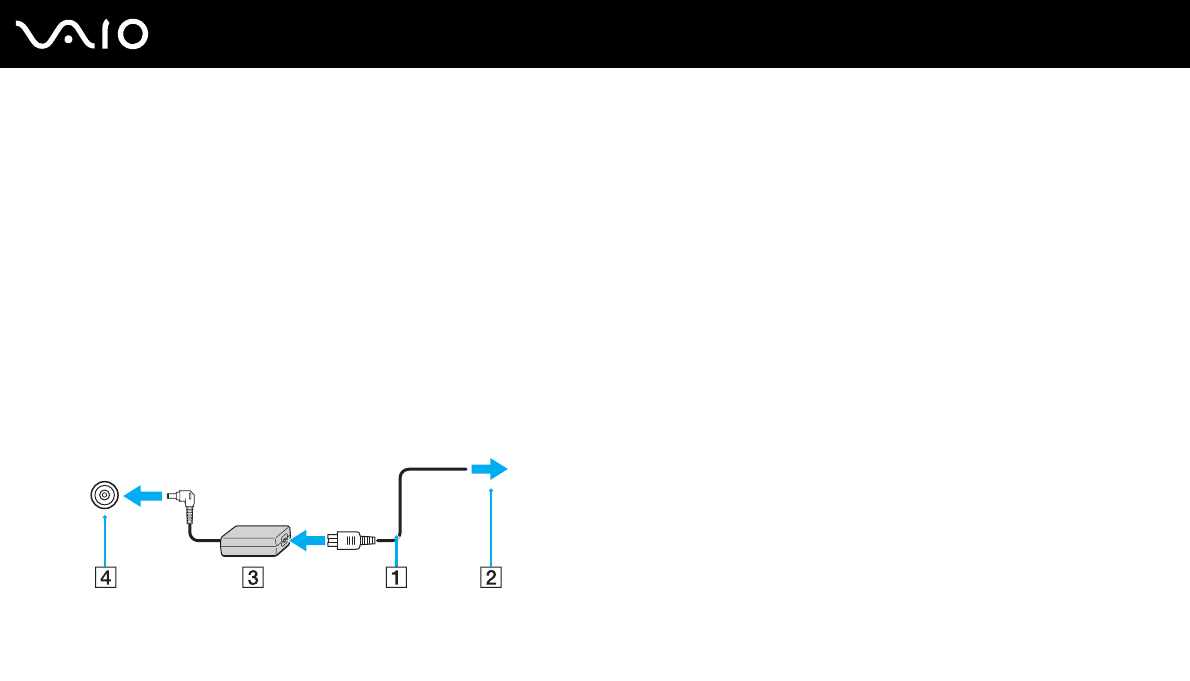
23
nN
Aan de slag
Een stroombron aansluiten
De computer kan werken op netstroom (via een netadapter) of op een oplaadbare batterij.
De netadapter gebruiken
✍
Gebruik de computer alleen met de bijgeleverde netadapter.
De netadapter gebruiken
1Steek het ene uiteinde van het netsnoer (1) in de netadapter (3).
2Steek het andere uiteinde van het netsnoer in een stopcontact (2).
3Sluit de kabel die met de netadapter (3) is verbonden aan op de DC IN-poort (4) van de computer.
!
De vorm van de netadapterconnector kan variëren, afhankelijk van de netadapter.
✍
Als u de netstroom naar de computer volledig wilt verbreken, koppelt u de netadapter los.
Zorg ervoor dat het stopcontact gemakkelijk toegankelijk is.
Als u de computer lange tijd niet gebruikt, zet u de computer in de sluimerstand. Zie De sluimerstand gebruiken (pagina 114). Deze energiebesparende
stand bespaart u de tijd die nodig is om de computer af te sluiten en weer in te schakelen.

26
nN
Aan de slag
De batterij opladen
De batterij die bij uw computer wordt geleverd, is niet volledig opgeladen op het moment van de levering.
De batterij opladen
1Plaats de batterij.
2Sluit de netadapter aan op de computer.
De computer laadt de batterij automatisch op (het batterijlampje knippert telkens twee keer kort na elkaar terwijl de batterij
wordt opgeladen). Wanneer de batterij ongeveer 85% is opgeladen, gaat het batterijlampje uit.
!
Laad de batterij op net als de eerste keer zoals in deze handleiding is beschreven.
Status van het batterijlampje Betekenis
Aan De computer werkt op batterijstroom.
Knippert De batterij is bijna leeg.
Knippert dubbel De batterij wordt opgeladen.
Uit De computer werkt op netstroom.

28
nN
Aan de slag
De batterij verwijderen
!
U kunt gegevens verliezen als u de batterij verwijdert wanneer de computer is ingeschakeld en niet op de netspanning is aangesloten, of wanneer u de
batterij verwijdert als de computer in de slaapstand is gezet.
De batterij verwijderen
1Schakel de computer uit en sluit het LCD-scherm.
2Schuif het vergrendelingslipje (1) van de batterij naar binnen.
3Schuif en houd de batterijverwijderingspal (2) vast en schuif de batterij uit de computer.

29
nN
Aan de slag
De computer veilig uitschakelen
Zorg ervoor dat u de computer op de juiste manier afsluit om te vermijden dat u gegevens verliest, zoals hieronder wordt
beschreven.
De computer afsluiten
1Schakel alle op de computer aangesloten randapparaten uit.
2Klik op Start, vervolgens op de pijl naast de knop Vergrendelen en daarna op Afsluiten.
3Antwoord op alle waarschuwingen om documenten op te slaan of rekening te houden met andere gebruikers en wacht
tot de computer is uitgeschakeld.
Het stroomlampje gaat uit.
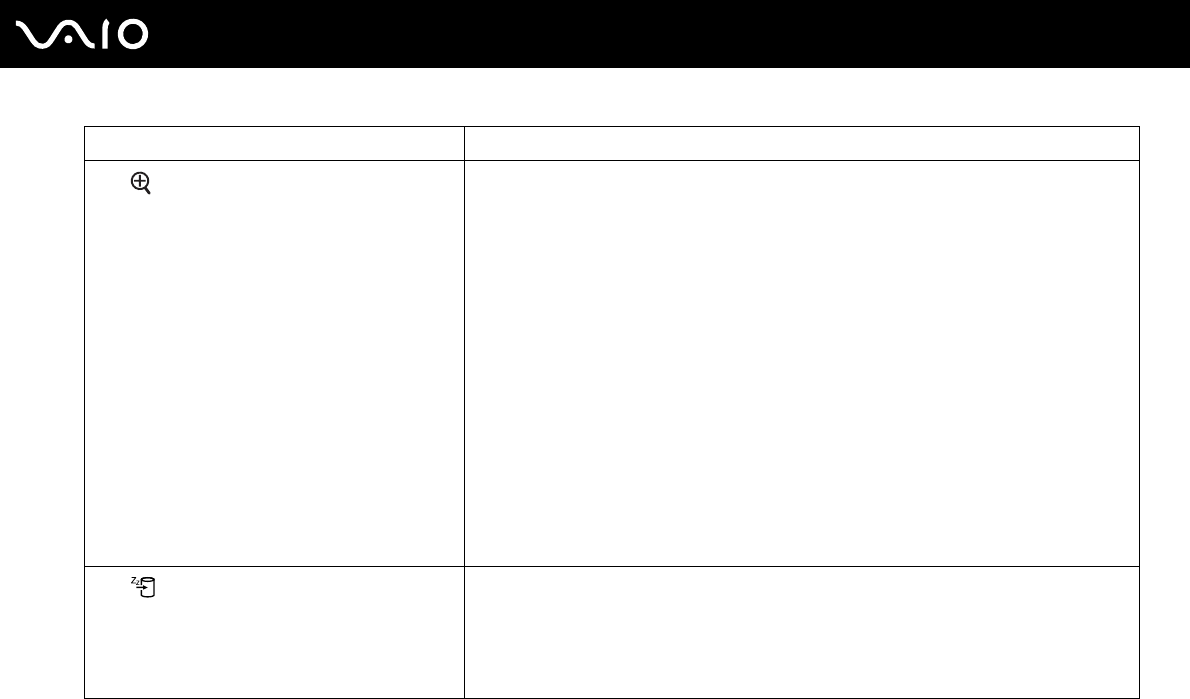
32
nN
De VAIO-computer gebruiken
Fn + (F10): in- en uitzoomen Hiermee wijzigt u de schermresolutie om de schermweergave van uw computer te vergroten of
zijn standaardweergave te herstellen.
✍
De standaardresoluties van de standaardweergave en de vergrote weergave luiden als volgt:
WXGA+ LCD-modellen
Standaardweergave: 1440 x 900 pixels
Vergrote weergave: 1024 x 600 pixels
WUXGA LCD-modellen
Standaardweergave: 1920 x 1200 pixels
Vergrote weergave: 1280 x 768 pixels
De vergrote weergave is niet zo duidelijk als de standaardweergave, omdat deze wordt geïmplementeerd
door een lagere resolutie toe te passen op het computerscherm met een hogere resolutie.
Deze toetscombinatie werkt mogelijk niet bij afbeeldingen, omdat de schermweergave wordt vergroot
wanneer u de resolutie verandert.
De positie en de grootte van softwarevensters kunnen veranderen wanneer de schermweergave wordt
vergroot of de standaardweergave wordt hersteld, omdat u de resolutie verandert als u op deze
toetscombinatie drukt.
Wanneer de weergave op uw computerscherm wordt vergroot, zal bij het overschakelen naar het externe
scherm deze functie worden uitgeschakeld en de oorspronkelijke weergave worden hersteld.
Fn + (F12): Sluimerstand In deze stand verbruikt de notebook de minste stroom. Als u deze opdracht uitvoert, wordt de
status van het systeem en de aangesloten randapparaten opgeslagen op de harde schijf en
wordt de systeemstroom uitgeschakeld. Om terug te keren naar de oorspronkelijke status van
het systeem, schakelt u de stroom in met de aan/uit-knop.
Raadpleeg voor meer informatie over energiebeheer Energiebesparende modi gebruiken
(pagina 111).
Combinaties/Functie Functies
Produkt Specifikationer
| Mærke: | Sony |
| Kategori: | PC |
| Model: | VGN-AR51M |
Har du brug for hjælp?
Hvis du har brug for hjælp til Sony VGN-AR51M stil et spørgsmål nedenfor, og andre brugere vil svare dig
PC Sony Manualer

13 Juli 2024

12 Juli 2024

10 Juli 2024

10 Juli 2024

10 Juli 2024

9 Juli 2024

8 Juli 2024

8 Juli 2024

8 Juli 2024

4 Juli 2024
PC Manualer
Nyeste PC Manualer

4 Juli 2024

28 Juni 2024

28 Juni 2024

28 Juni 2024

28 Juni 2024

28 Juni 2024

28 Juni 2024

28 Juni 2024

28 Juni 2024

28 Juni 2024

